阿里云linux下javaweb-第一篇:软件安装及环境配置
2018-03-17 00:38
507 查看
1、安装远程登录软件(以Xshell为例)
1.1 下载Xshell,并安装
1.2 打开,进行第一次登录的连接设置
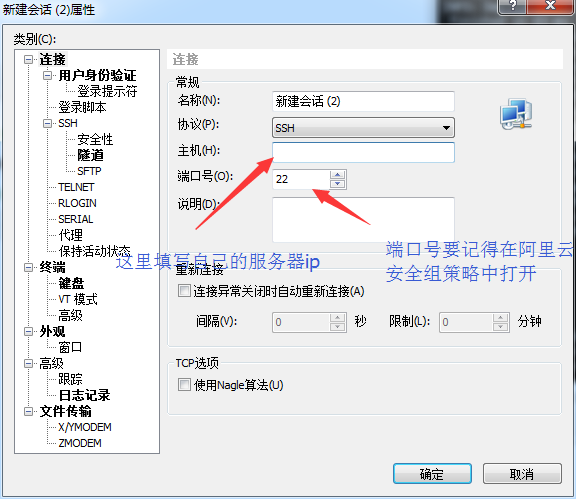

我猜如果没有设置过SSH加密的就可以只用密码登录了?存疑

看到正常连接后,就证明搞定了,以后就可以直接登录了。之前网上有教程是用一个国产远程登录软件,但是之前实习公司一直用的Xshell,还是觉得好用
2、安装ftp软件方便文件上传和下载(以WinSCP为例)
2.1 照例是下载WinSCP安装
2.2 照例是第一次登录的设置
填写好主机ip、用户名、密码后,点击高级,设置密钥文件
到这里就好了,证明已经连接上了,可以通过简单的拖拽来进行文件上传和下载
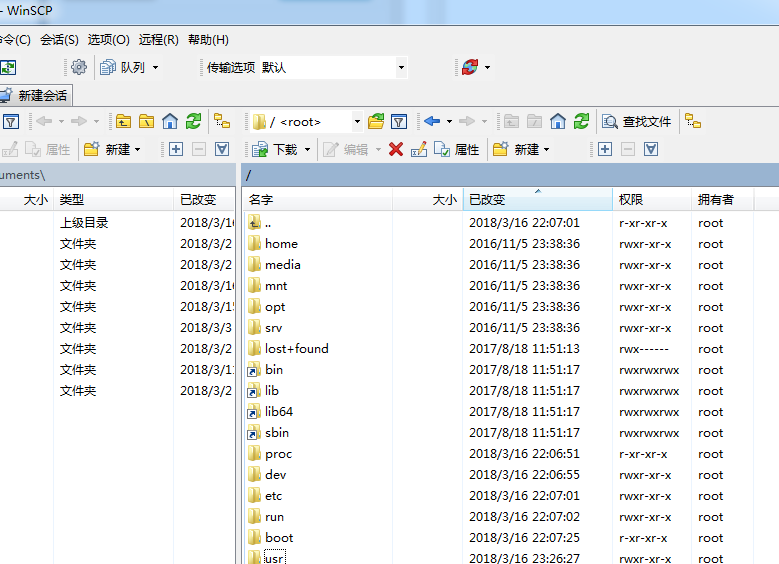
3 、 安装jdk并配置环境变量
3.1 oracle官网下载对应jdk压缩包,为gz文件,然后通过WinSCP上传到/usr文件夹下(随意,自己记得就行)
3.2 直接解压压缩包
tar -xvzf jdk-8u161-linux-x64.tar.gz
3.3 配置环境变量并验证
在根目录下找到隐藏的.bashrc文件,在其中添加环境变量(居然=前后不能有空格,哼)。记得一定是根据自己的目录和文件名设置喔export JAVA_HOME=/usr/jdk1.8.0_161
export JAVA_LIB=$JAVA_HOME/lib
export JAVA_BIN=$JAVA_HOME/bin
export CLASSPATH=.:$JAVA_LIB/tools.jar:$JAVA_LIB/dt.jar
export PATH=$JAVA_BIN:$PATH
配置完之后,执行.bashrc文件使其立即生效
source .bashrc然后分别输入 java -version 和 javac -version 来验证配置是否正确,正确就搞定了
4、安装tomcat并...不用配置什么
4.1 apache官网下载tomcat压缩包,上传到linux服务器
tar -xvzf apache-tomcat-7.0.85.tar.gz
4.2 进入tomcat的bin文件下,执行启动
./startup.sh

启动后,通过浏览器登录 ip:8080就可以看到熟悉的tomcat首页
这里有几点注意
1. 登录不了的话,先确认是不是端口问题,通过tomcat的log文件查看登录是否成功,成功的话再看下端口号是多少,一般是8080,确认端口号在阿里云控制台已经开放
2.想到再说吧
有问题留言,诶嘿嘿
相关文章推荐
- 阿里云服务器下安装LAMP环境(CentOS Linux 6.3) 安装与配置 FTP 服务器
- 环境配置就是安装软件,修改软件的配置文件,安装软件就是文件的复制,与新增--linux下一切皆文件
- 工作环境配置 与 linux / ubuntu 安装软件包的几件事
- Linux,UBUNTU.CENTOS服务器用户安装自己的软件如何配置环境
- 阿里云ECS服务器Linux环境下配置php运行环境(安装配置篇)
- linux 下 VNC Server安装配置及 eclipse CDT C/C++ 开发环境搭建(我用的是阿里云服务器 ubuntu 12.04 64-bit,无图形化界面)
- 阿里云LINUX主机安装从初始环境到完成配置全过程
- 阿里云ECS服务器Linux环境下配置php运行环境(安装配置篇)
- Linux(CentOS6.x)下使用yum软件管理工具安装LNMP(Nginx+PHP+Mysql)环境并配置虚拟主机vhost
- 工作环境配置 与 linux / ubuntu 安装软件包的几件事
- 阿里云服务器下安装LAMP环境(CentOS Linux 6.3) 安装与配置 Apache 服务
- 阿里云服务器下安装LAMP环境(CentOS Linux 6.3) 安装与配置 php
- Linux环境、基本软件安装配置
- 在Linux系统环境下安装配置JDK常用方法
- 走进Zend Framework框架编程(二):软件安装和环境配置
- 深入理解Linux软件包的配置、编译与安装
- Linux环境下Lotus Domino /Notes 6.0的安装与配置
- 在vmware软件环境下安装windows,linux及其工具
- WSS3软件与开发环境的安装配置
- WSS3软件与开发环境的安装配置
